Scratch快速绘制彩色同心圆的详细操作教程
时间:2022-10-26 17:04
在Scratch里和快速绘制彩色同心圆呢?下面就为大家介绍Scratch快速绘制彩色同心圆的图文教程,有需要的可以来了解了解哦。
Scratch快速绘制彩色同心圆的详细操作教程

我们先自定义圆环积木,如图,进行初始设置;
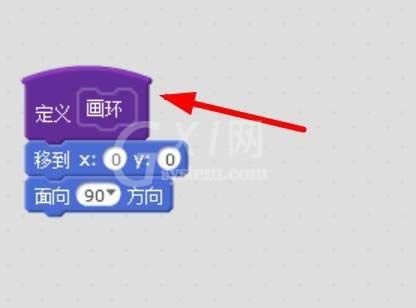
然后我们画圆环的公式,就是求下笔的时候X和Y的坐标值;
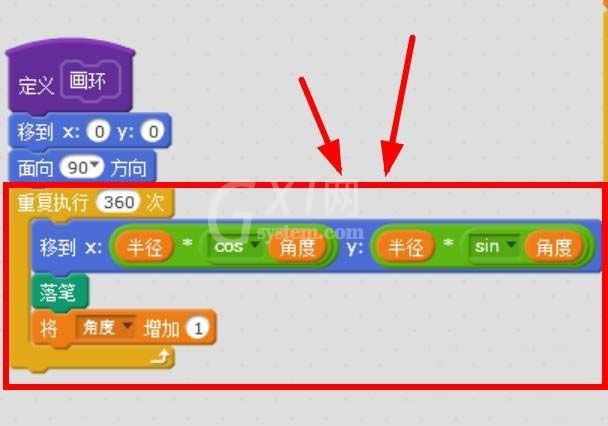
接着我们为了测试效果,给一只画笔来画画,显示圆环;
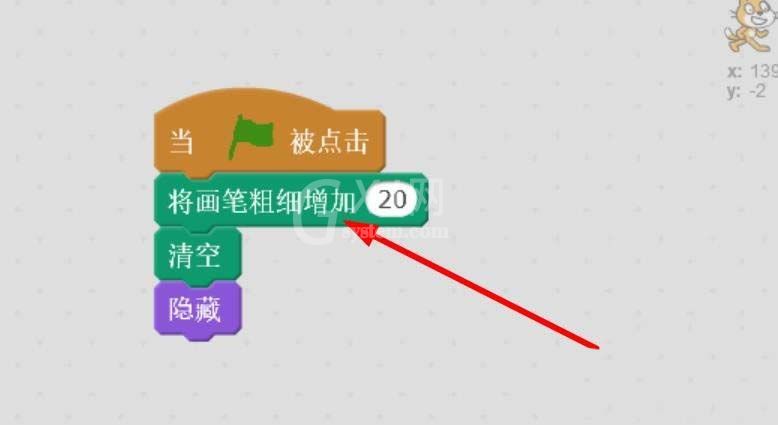
这个时候我们新建两个变量:半径和角度;
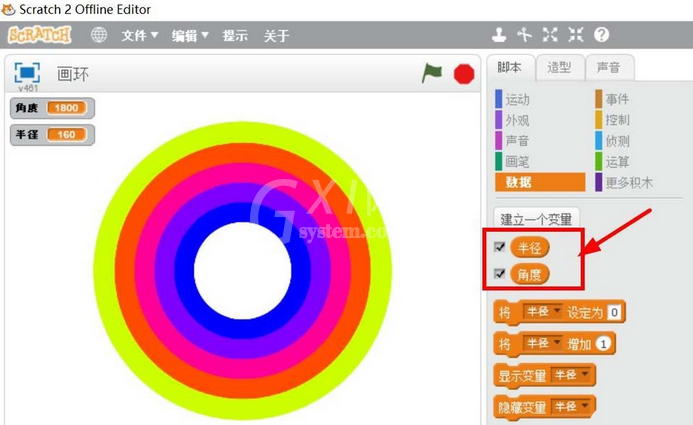
然后再设定画笔的初始值;
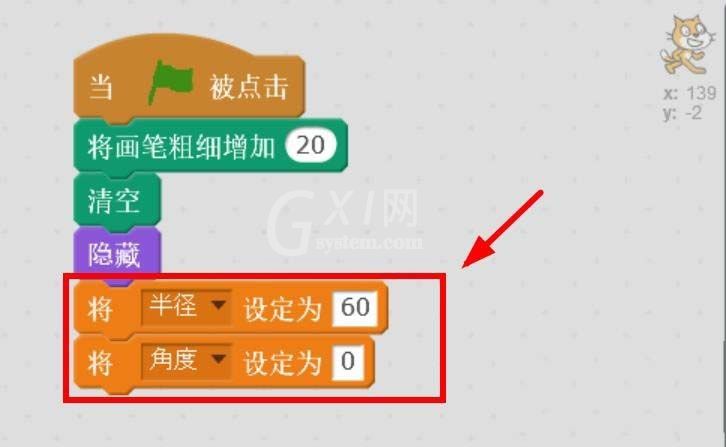
画五个环,颜色和半径增加;
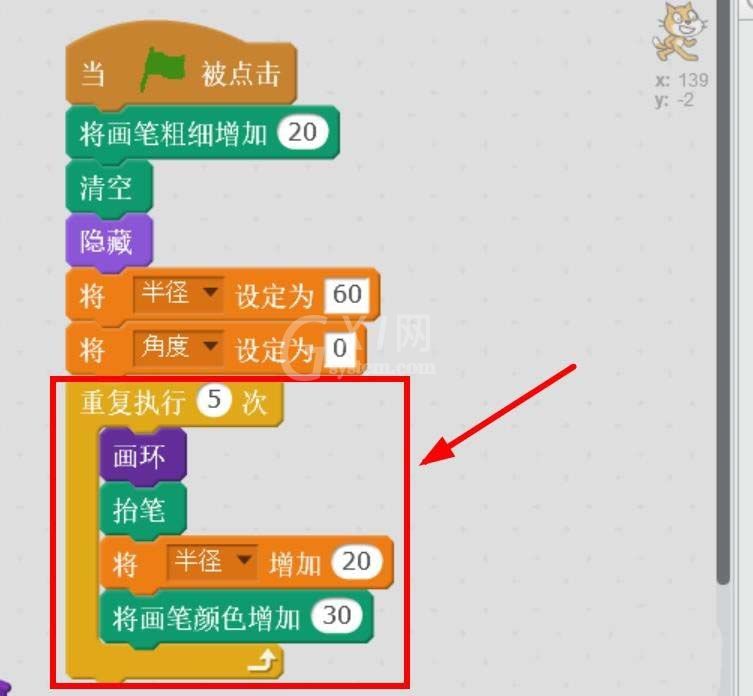
总的代码,就可以画一个圆环了;
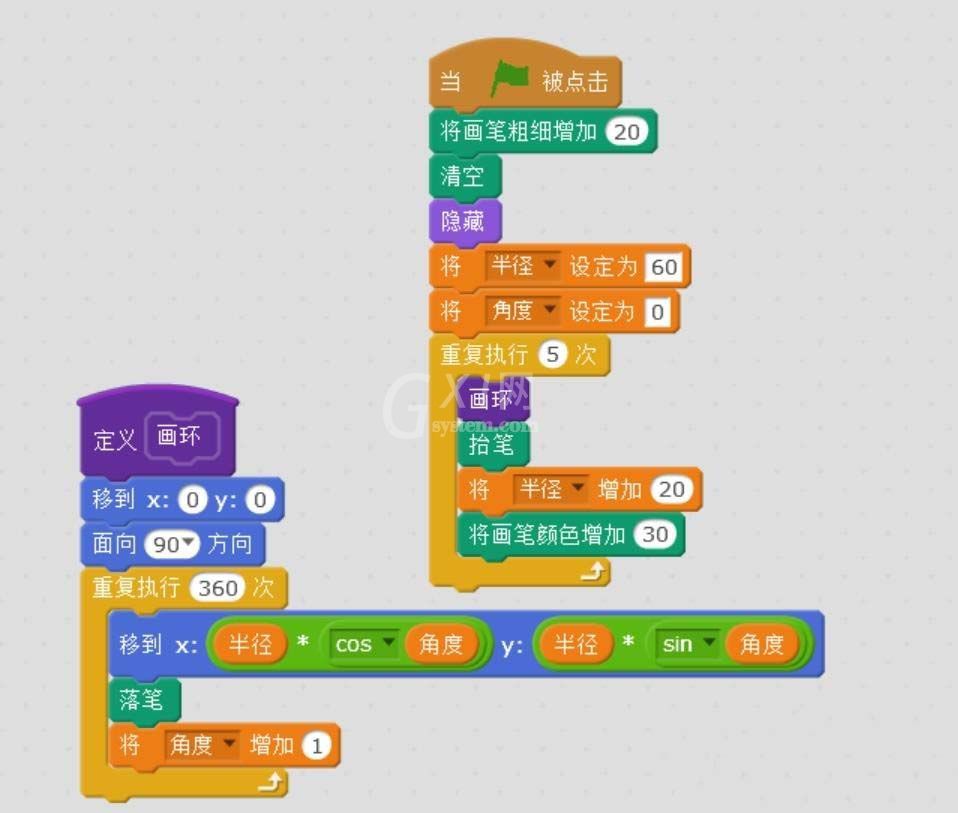
看完了上文为你们描述的Scratch快速绘制彩色同心圆的操作步骤介绍,你们应该都学会了吧!



























